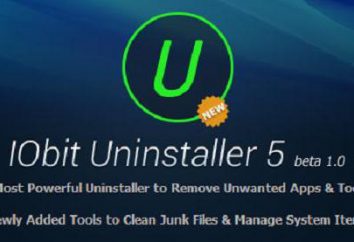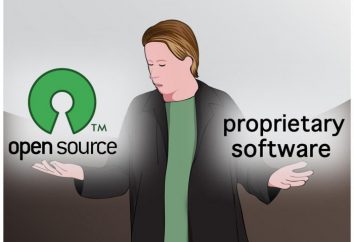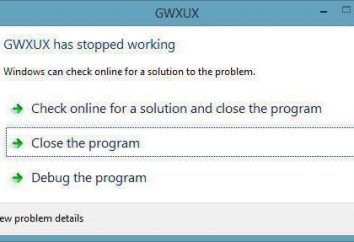estilo de partición GPT. partición de disco GPT estilo
Muy a menudo, cuando un nuevo "sistemas operativos" a la computadora "vacío" o como propietario secundario conduce un gran volumen de enfrentar el problema, el sistema muestra un mensaje que indica que la instalación del sistema operativo en la partición seleccionada no es posible, porque como uno de los atributos que utiliza el estilo de partición de disco GPT. ¿Cuál es este término y la forma de resolver este problema, es ahora y será considerado. Vamos a empezar.
¿Cuál es el estilo de una partición GPT?
Para empezar a definir qué tipo de plazo. De hecho, nada complicado sobre ella no hay comprensión.

Si especifica que los elegidos en la instalación del sistema operativo discos son estilo de partición GPT, que dice solamente que se establecen atributo le permite trabajar con más de 2 TB, y hay una nueva tabla de particiones. En presencia de la propia norma OS partición MBR mayor volumen simplemente no reconoce una partición del disco duro está estrictamente limitado a sólo cuatro particiones virtuales. Para evitar estas limitaciones, se aplica un estilo de partición GPT. Pero incluso en este caso hay trampas.
estilo de partición GPT, las condiciones iniciales a instalar el sistema operativo en ellas
Para garantizar la correcta instalación del sistema operativo en el caso en que la unidad seleccionada tiene un estilo de partición GPT, se necesitan al menos dos condiciones principales:
- UEFI BIOS de apoyo informático;
- La versión de 64 bits de Windows 7 o superior.
Sujeto a la disponibilidad de apoyo UEFI Windows sin los problemas expuestos en la sección de GPT. Si la placa base no tiene ese apoyo, incluso cuando intenta instalar una advertencia de error del sistema de 32 bits será emitido en una sección de este tipo. Puede solucionar el problema mediante la conversión de una sección en un MBR estándar, que se discutirá más adelante.
Opciones para corregir el error
Por lo tanto, si el error de instalación está todavía allí, puede utilizar varios métodos para resolver este problema. Entre las opciones son dos principales:
- establecer los parámetros iniciales del BIOS UEFI para la preparación del sistema para instalar el sistema operativo en GPT-sección;
- sección de conversión de estilo GPT MBR en el paso de la instalación del sistema operativo;
- de preparación del disco en el establecimiento de los parámetros del sistema operativo existente.
Usar una configuración de BIOS UEFI y el interfaz gráfico de sistemas
La primera opción asume que tenemos un estilo de partición GPT, cumplen las condiciones iniciales, y la instalación del nuevo sistema operativo será sobre él.

Para empezar en el inicio del sistema informático que necesita para conectarse (teclas especiales o una combinación de los mismos utilizados para este propósito) la configuración del BIOS UEFI. Si su ordenador o portátil ya tiene instalado Windows 8 o versión 8.1, puede utilizar un panel de encantos universales.
En el BIOS ajustes deben configurarse los siguientes parámetros:
- UEFI en lugar de carga CSM (BIOS sección de configuración o BIOS Features);
- parámetro de modo HDD SATA AHCI en lugar de IDE (sección periféricos);
- desactivar arranque seguro (exclusivamente para Windows 7 y por debajo).
Después de reiniciar, ya no aparecerá el error cuando se instala desde medios ópticos. Sin embargo, si la instalación está prevista para hacer una unidad flash de arranque, se recomienda volver a escribir que había apoyo para UEFI.
estilo de partición GPT: Convertir a MBR al instalar el sistema operativo
Con respecto a la conversión, puede ser producido en la etapa de instalación del sistema. Cambio de estilo de partición GPT a MBR estándar posible utilizando la línea de comandos, que en la etapa inicial se llama a través de Shift + F10 (para algunos portátiles Shift + Fn + F10).

En la consola aparecido a su vez debe establecer los siguientes comandos y presione ENTRAR después de cada uno de ellos (no se menciona en la lista de los signos de puntuación):
- diskpart;
- Lista de disco;
- select disk X (X – o la letra asignada a la sección de la unidad);
- limpiar;
- convertir mbr;
- crear partición primaria;
- activo;
- formato fs = ntfs rápidos;
- asignar;
- salida.
Una vez concluidos los equipos de trabajo pueden comenzar a volver a instalar el mismo sistema operativo de 32 bits para convertir la partición sin ningún problema. Tenga en cuenta que en el proceso de convertir todos los datos en la partición seleccionada será destruido.
Convertir a MBR en el sistema instalado
Si el equipo ya ha instalado el sistema operativo, convertir a MBR es también posible llevar a cabo. Para ello, existen dos herramientas: una interfaz gráfica del sistema y la línea de comandos.

En el primer caso, haga clic en el icono de la computadora, un menú contextual, donde se selecciona la barra de control, seguida de la transición a la sección Administración de discos. Haga clic en el GPT-disco seleccionado o partición se abre un submenú que utiliza el comando "Convertir a MBR-drive".
Nota: La previamente en el disco, que está previsto para convertir, es necesario eliminar todas las particiones (mediante el comando Eliminar volumen en el menú contextual haciendo clic derecho en el disco seleccionado).
En el segundo caso, la primera llamada Shell (CMD) desde el menú "Run» (Win + R), entonces se ha prescrito consistentemente los siguientes comandos (como antes, sin ningún signo de puntuación con presione ENTRAR después de cada uno de ellos):
- diskpart;
- Lista de disco;
- select disk X (asignado letra de unidad);
- limpiar;
- convertir mbr.
Una vez finalizados todos los procesos del equipo puede instalar el nuevo sistema operativo. Un mensaje de error ya no aparece, porque el atributo estilo de partición GPT está ausente como tal.
Convertir a MBR sin pérdida de datos
Para simplificar su trabajo y no utilice herramientas demasiado abstrusas de Windows, es posible dar preferencia a terceros y utilidades de gran alcance.

La mayoría de los especialistas y expertos en la materia de acuerdo en que los más adecuados son los paquetes de software como Asistente Minitool partición, Acronis Disk Director, y similares. tecnologías de conversión son muy similares, sin embargo, para trabajar con estas herramientas mucho más fácil. Se cree que incluso un usuario novato va a entender ellos.
resultado
Queda por señalar que si hay apoyo para las condiciones iniciales, es mejor utilizar la GPT-unidad, la producción de algunos ajustes simples en el BIOS UEFI. En todos los demás casos, sin convertirlo en el MBR no puede hacer. Y si el ajuste inicial se realiza de Windows, debe cambiar inmediatamente sección. En el caso de la re-instalación o sustitución del sistema operativo y el segundo método es adecuado.
Y un detalle más. Al comprar o instalar un nuevo disco duro con una capacidad de más de 2 terabytes, se recomienda para asegurar que todo el sistema informático cumple con los parámetros iniciales y la placa base es compatible con UEFI. Sólo en este caso se garantiza que funcione correctamente. Y esto se aplica no sólo para instalar el sistema operativo, sino también el posterior mantenimiento en él la información del usuario.